
- دقیقه 7
- 4716
- 2 نظر

به قلم آیدین طلایی
29 مهر 1402
آموزش قدم به قدم تعمیر کیبورد لپ تاپ به زبان ساده
تفاوتی ندارد گرانترین لپ تاپ را داشته باشید یا ارزانترین آن را؛ کیبورد لپ تاپ ممکن است به دلایل مختلفی خراب شود. با این وجود خرابی کیبورد لپ تاپ را میتوان بدون نیاز به وسایل خاص و پیچیدهای حل کرد. در این نوشتار رونیکس قصد داریم به زبانی ساده نحوه تعمیر کیبورد لپ تاپ را به صورت قدم به قدم آموزش دهیم.
رونیکس را بخوانید.
نحوه تعمیر کیبورد لپ تاپ
قبل از تعمیر کیبورد، ابتدا باید دلیل خرابی کلیدها را متوجه شوید. دلایل خرابی کیبورد لپ تاپ به طور عمده میتواند به صورت نرمافزاری یا سختافزاری باشد. در ادامه به راههای رفع مشکلات نرمافزاری و سختافزاری کیبورد لپ تاپ میپردازیم:
رفع مشکلات نرم افزاری کیبورد لپ تاپ
درصورتی که کلیه کلیدهای لپ تاپ کار نکند، به احتمال بسیار زیاد مشکل نرمافزاری به وجود آمده است. اگر مشکل جدی نباشد با خاموش و روشن کردن لپ تاپ این مشکل حل میشود. اما در صورتی که پس از روشن شدن هم کیبورد کماکان کار نکند، ممکن است برنامه جدیدی نصب شده که عملکرد دستگاه را دچار مشکل کرده است. در این زمان بهترین کار پاک و نصب مجدد ویندوز است.
همچنین یکی از مشکلات رایج نرم افزاری کیبورد میتواند از سمت درایور باشد وبسایت asurion در این رابطه نوشته:
Your keyboard may be unresponsive because of a driver issue. If you’ve previously attached a different keyboard, that driver could be interfering with and disabling your current keyboard
رفع مشکلات سخت افزاری کیبورد لپ تاپ
درصورتی که کلیدهای خاصی از دستگاه دچار مشکل شده باشد، به احتمال زیاد کیبورد دچار مشکل سخت افزاری شده و نیاز به بررسی دارد. مشکلات سخت افزاری عموما به دلیل ریخته شدن آب و دیگر مایعات روی دستگاه و تکان یا ضربه خوردن دستگاه به وجود میآید. در این زمان اگر رفع مشکل کیبورد لپ تاپ را به تعمیرکاران حرفهای بسپارید، معمولا تمامی دکمههای لپ تاپ عوض میشود. این امر باعث بالا رفتن هزینه تعمیر کیبورد لپ تاپ میشود. به همین دلیل بهتر است سعی کنید با صرف کمی وقت و تعمیر کیبورد لپ تاپ به دست خودتان از پرداخت هزینههای بالاجلوگیری کنید. دکمههای کیبورد لپ تاپ ممکن است به دلایل مختلفی کار نکند که در ادامه به رایجترین این دلایل و نحوه رفع آنها میپردازیم.

کلید کیبورد شل شده است
شل شدن کلیدهای کیبورد معمولا در اثر آسیب ناحیه درپوش کلید یا میله فلزی آن اتفاق میفتد. در صورت بروز این مشکل، به ترتیب زیر عمل کنید:
- پس از خاموش کردن لپ تاپ، کلید شل شده را با تکان دادن ملایم از قاب نگهدارنده کیبورد جدا کنید. برای جدا کردن کلیدهای بزرگتر میتوانید به کمک پیچ گوشتی کلید را اهرم کرده و بیرون بیاورید. ست تعمیرات RH-2711 رونیکس بهترین ابزار برای کمک به شما در این کار است.
- نگهدارندههای زیر دکمهها را بررسی کنید. هر کلید دارای 4 نگهدارنده در کنارههای خود است. اگر از سالم بودن نگهدارندهها مطمئن نبودید، دکمهای مشابه دکمه برداشتهشده را جدا و آن را با دکمه فوق مقایسه کنید.
- درصورتی که قسمت نگهدارنده خراب بود، کلید جدیدی متناسب با مدل لپ تاپ خود خریداری و جایگزین کنید. برای این کار بعد از قلاب کردن یکی از قسمتهای نگهدارنده، کلید جدید را روی صفحه قرار داده و کمی فشار دهید تا صدای چفت شدن دکمه را بشنوید.
- کلیدهای بزرگتری مانند Space و Shift را بررسی کنید. این کلیدها روی میلهای فلزی قرار گرفتهاند. درصورتی که این میله صاف نباشد، آن را به قاب پلاستیکی کوچک کیبورد وصل کنید. سپس کلیدها را روی میله قرار داده و فشار دهید تا ثابت شود. درصورتی که کلید نیاز به تعویض داشت میله را هم باید جایگزین کنید.

کلید کیبورد گیر کرده یا غیر فعال شده است
گیر کردن یا غیر فعال شدن کلید کیبورد معمولا به دلیل ریختن غذا روی کیبورد یا ورود گرد و خاک به داخل آن پیش میآید. درصورتی که کلید کیبورد گیر کرده یا غیرفعال شده باشد، باید به ترتیب زیر عمل کنید:
- پس از خاموش کردن لپ تاپ و جداکردن کلید مشخصشده، آن را پاک کنید تا هیچ گرد و خاک و کثیفی روی آن نباشد. در صورتی که ماده چسبندهای روی کلید ریخته شده باشد، با دستمال مرطوب یا دستمال الکلی آن را تمیز کنید تا از هر مادهای پاک شود.
- صبر کنید تا اثر الکل رفته و کلید کامل خشک شود. حالا درپوش کلید را در جای خود بگذارید.
- به سراغ صفحه نگهدارنده بروید. این صفحه عموما از پلاستیک سفید ساخته شده و از دو جزء باریک و مربع شکل تشکیل شده که در یکدیگر قلاب میشوند. برای برداشتن آن میتوانید از موچین استفاده کنید. بررسی کنید که این دو جزء به کیبورد لپتاپ و یکدیگر متصل باشند.
- قطعه پلاستیکی زیر دکمه را بررسی کنید. این قطعه ظاهری شبیه به پستانک دارد. آن را با دستمال مرطوب تمیز کنید و پس از خشک شدن، در جای خود قرار دهید. این قسمت بسیار حساس و آسیبپذیر است. به همین دلیل آن را با دستمال کثیف یا تیز پاک نکنید. درصورتی که بعد از قراردادن کلید پایین ماند، باید آن را تعویض کنید
درصورتی که نیاز به تعویض این قطعه داشتید، پیشنهاد میکنیم این کار را به یک تعمیرکار حرفهای بسپارید. اما در صورتی که میخواهید خودتان این کار را انجام دهید، این کار را با دقت زیادی انجام دهید، چرا که این قطعه در برابر ضربه و کثیفی بسیار حساس است. - با دقت قطعه پلاستیکی را از روی دکمه خارج کنید.
- با خلال دندان، کمی چسب سیلیکون روی کاغذ بمالید و قطعه پلاستیکی را روی آن بگذارید. از چسب بیش از اندازه استفاده نکنید؛ چرا که به آن آسیب میرساند.
- قطعه پلاستیکی که به چسب سیلیکون آغشته شده را برداشته و روی صفحه کلید بگذارید. حدود 5 دقیقه صبر کنید تا چسب به طور کامل بگیرد.
- نگهدارنده و درپوش کلید را روی آن قرار دهید. 5 دقیقه صبر کنید و بعد از کلید استفاده کنید.

صفحه نگهدارنده شکسته شده است
برای تعمیر و نصب مجدد صفحه نگهدارنده اقدامات زیر را انجام دهید.
- صفحه نگهدارنده را بررسی کنید تا شکستگی نداشته باشد. صفحه دارای دو بخش است؛ بخش بزرگتر به دو صورت مربع یا Uشکل است و به سرپوش کلید متصل شده است. بخش کوچکتر دارای حفرهای دایرهای شکل در مرکز است، که روی صفحه کلید نصب میشود. اگر هر کدام از این بخشها گم شده یا شکسته باشد، کلید کیبورد را به صورت کامل تعویض کنید.
- کلید مجاور دکمه را بررسی کنید. در صفحه کلیدها صفحات نگهدارنده به شکلهای گوناگونی متصل شدهاند. به همین دلیل درصورت نیاز به تعویض کلید مجاور، دقت کنید که کلید به صفحه نگهدارنده شما بخورد.
- بخش بزرگتر را روی صفحه نگهدارنده نصب کنید.
- بخش کوچکتر را بر روی کیبورد قرار دهید. گوشه قلابشده این بخش را گرفته و آن را در شیار مربوطه نصب کنید.
- بخش بزرگتر و کوچکتر صفحه نگهدارنده را با فشار دادن پینهای کناری بخش کوچکتر درون بخش بزرگتر به هم چفت کنید. دقت کنید که با فشار بیش از حد صفحه نگهدارنده دچار شکستگی نشود.
- درپوش کلید را روی صفحه نگهدارنده در جای خود قرار داده و کمی فشار دهید تا صدای چفت شدن آن شنیده شود.

در زمان نگهداری از کیبورد لپ تاپ به این نکات توجه کنید
- حتما هر دو ماه یکبار لپ تاپ و کیبورد آن را گردگیری کنید. در زمان گردگیری و تمیز کردن کیبورد، از دستمال بدون پرز و مایعات مخصوص استفاده کنید
. - اگر قصد داشتید از اسپری برای پاک کردن لپ تاپ استفاده کنید، حتما از اسپریهای مخصوص با خروجی بسیار باریک و فشار خروجی کم استفاده کنید.
- تا جایی که میتوانید از ریختن مایعات روی کیبورد جلوگیری کنید. چراکه نفوذ گرد و خاک و مایعات به داخل کیبورد میتواند باعث سوختن آن شود. در صورتی که لپ تاپ آب خورده باشد، دستگاه را بلافاصله خاموش و باتری را خارج کنید. زمانی که از بابت خشک شدن دستگاه اطمینان پیدا کردید، آن را روشن کنید. اما اگر از این بابت اطمینان نداشتید، در اسرع وقت دستگاه را به مرکز تخصصی تعمیرات کامپیوتر تحویل بدهید.
- اگر به صورت طولانیمدت قصد دارید از لپ تاپ استفاده کنید، یک کیبورد جداگانه به آن متصل کنید تا از استهلاک و خرابشدن تدریجی آن جلوگیری کنید.

سخن آخر
در این نوشتار رونیکس، به آموزش قدم به قدم تعمیر کیبورد لپ تاپ پرداختیم. ما در این نوشتار سعی کردیم تا به زبانی ساده این کار را به نحوی آموزش دهیم تا بدون نیاز به تعمیرکار حرفهای بتوانید دستگاه را با دستان خودتان تعمیر کنید. با این وجود پیشنهاد میکنیم که اگر از افراد دست به آچار و متخصص در این زمینه نیستید، برای جلوگیری از آسیبهای بیشتر به دستگاه به مراکز تخصصی تعمیرات کامپیوتر مراجعه و دستگاه را به تعمیرکاران حرفهای بسپارید. آیا تا به حال تجربه تعمیر کیبورد لپ تاپ را داشتهاید؟ نظرات و سوالات خود را با ما به اشتراک بگذارید.
سوالات متداول
دلیل کار نکردن کیبورد لپ تاپ چه چیزی است؟
دلایل خرابی کیبورد لپ تاپ به طور عمده میتواند به صورت نرمافزاری یا سختافزاری باشد.
آیا کیبورد لپ تاپ قابل تعمیر است؟
بله. با این وجود بستگی به دلیل خراب شدن کیبورد لپ تاپ دارد. اگر مشکل به وجود آمده جدی است و از افراد دست به آچار و متخصص در این زمینه نیستید، ، پیشنهاد میکنیم برای جلوگیری از آسیبهای بیشتر به دستگاه به مراکز تخصصی تعمیرات کامپیوتر مراجعه و دستگاه را به تعمیرکاران حرفهای بسپارید.
عمدهترین مشکلات سختافزاری کیبورد لپ تاپ چیست؟
برخی از رایجترین مشکلات سختافزاری که ممکن است برای کیبورد لپ تاپ پیش بیاید عبارتند از: شل شدن کلید کیبورد، گیر کردن یا غیرفعال شدن کلید کیبورد و شکسته شدن صفحه نگهدارنده.





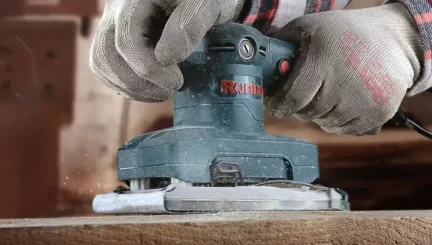
[…] بیشتر بخوانید: تعمیر کیبورد لپ تاپ […]
[…] بیشتر بخوانید: آموزش قدم به قدم تعمیر کیبورد لپ تاپ به زبان ساده […]